IDEAL Betalingen Ontvangen In Shopify Met Shopify Payments
In 2020 is het nóg makkelijker geworden om iDEAL betalingen in Shopify te ontvangen. Eerder had je een derde partij nodig, een zogenaamde Payment Provider. Daar moest je account aanmaken, gegevens invullen en aan je Shopify account koppelen.
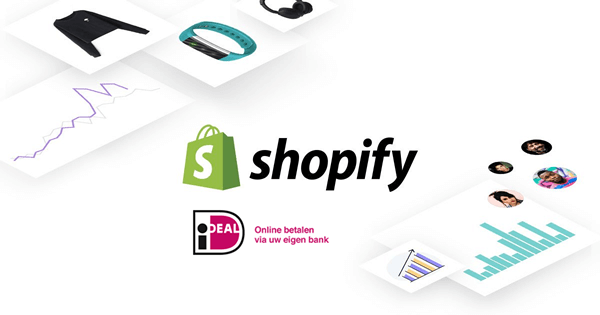
Met Shopify Payments regel je alles via het beheergedeelte van je Shopify webshop, en zijn er geen derde partijen én/of geen extra stappen meer nodig, wel zo makkelijk!
In dit artikel leren we je in 2 makkelijke, en snelle, stappen hoe je Shopify Payments kunt aanzetten zodat je iDEAL betalingen kunt ontvangen.
Overigens kun jet met Shopify Payments niet alleen iDEAL, maar ook creditcard, Apple Pay en Google Pay betalingen ontvangen. Daarbij, op hetzelfde scherm kun je ook PayPal aanzetten.
Stap 1 – Shopify Payments Aanzetten
Als je nog niet bent ingelogd op de beheerpagina van je Shopify Webshop, doe dat dan nu.
Weet je niet hoe dat moet? Lees dan ons artikel: Inloggen op je Shopify webshop beheerpagin/account.
Ben je al ingelogd? Prima, dan kunnen we verder!
- Klik op ‘Settings’, zoals rood omlijnd aangegeven linksonder op het onderstaande plaatje.
- Klik daarna op ‘Payment Providers’, zoals ook rood omlijnd in het plaatje hieronder.
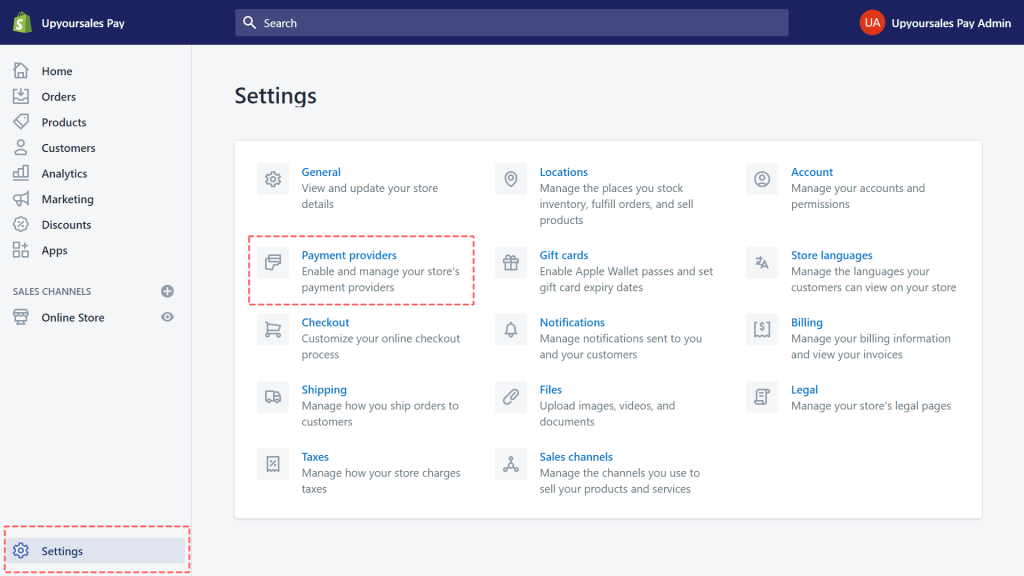
Stap 2 – Shopify Payments Instellen
Vervolgens kom je terecht op onderstaande pagina.
Om betalingen te kunnen ontvangen heeft Shopify wat extra informatie nodig. Klik daarom op de blauwe knop ‘Complete account setup’.
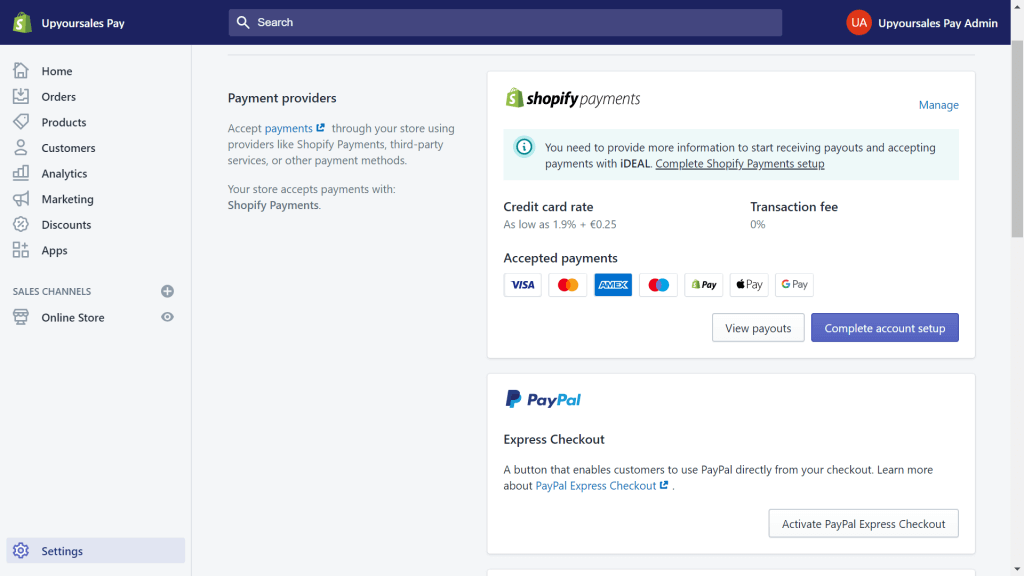
Je komt nu terecht op een pagina met een formulier. Dit moet er zo uit zien als het plaatje hieronder.
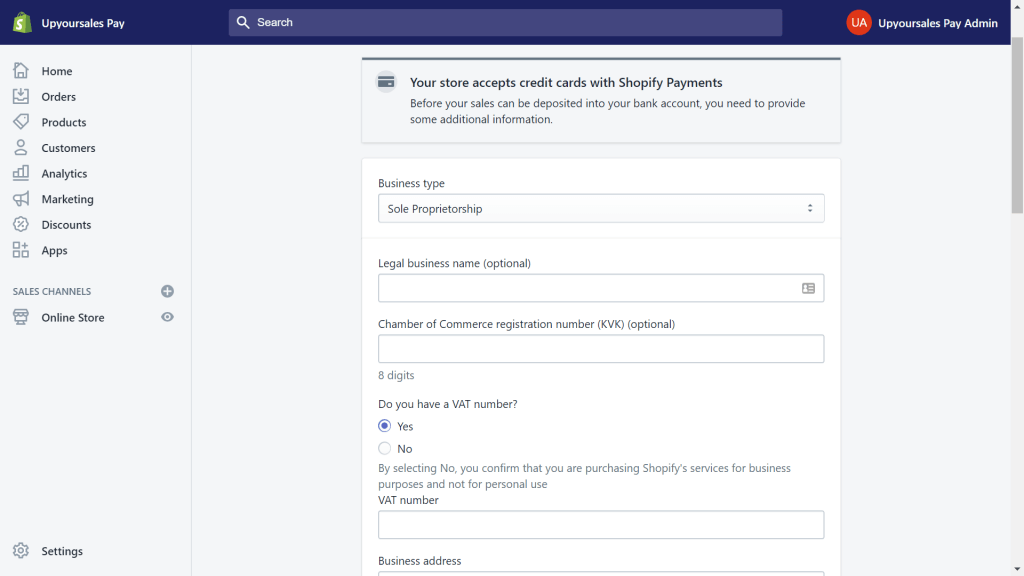
Hier moet je informatie invullen. Vul hier je adres gegevens, BSN nummer, KVK nummer, BTW nummer en de rest van de gegevens in.
Verder vul je bij ‘Customer Billing Statement’ in hoe klanten de aankopen bij jouw webshop terugzien in hun internetbankieren/bankafschrift. Wij raden aan om de naam van je webwinkel te gebruiken. Zo is het voor klanten duidelijk dat het geld dat van hun rekening is afgeschreven een betaling aan jouw webwinkel was.
Verder moet je natuurlijk je eigen bankrekeningnummer invullen, zodat betalingen naar jou kunnen worden overgemaakt!
Als je alles hebt ingevuld druk dan op ‘Complete account setup’, en vanaf nu kun je iDEAL betal ingen (en meer!) ontvangen in je Shopify webwinkel met Shopify Payments!
Kosten Shopify Payments
Bij Shopify Payments betaal je een klein bedrage en/of percentage per verkoop in je Shopify webwinkel. De hoogte van deze bedragen/percentages zijn afhankelijk van je Shopify abonnement.
Hieronder een tabel waar je (stand februari 2020) de kosten ziet per creditcard en iDEAL betaling. De kosten van iDEAL betalingen zijn voor elk abonnement gelijk, creditcard betalingen zijn wat goedkoper voor duurdere abonnementen.
Voor alle duidelijkheid, Basic Shopify is het meest gekozen Shopify abonnement, en de kosten die jij waarschijnlijk per betaling zult betalen. De prijzen die Shopify Payments rekent zijn normaal en concurrerend met andere bedrijven die betaaldiensten aanbieden.
| Basic Shopify | Shopify | Advanced Shopify | |
| Creditcard | 1,9% + €0,25 | 1,8% + €0,25 | 1,6% + €0,25 |
| iDEAL | 0% + €0,29 | 0% + €0,29 | 0 + €0,29 |
Wanneer je veranderd naar een duurder abonnement, dan gaan automatisch de kosten per transactie ook naar beneden.
Naast de kosten per transactie en je Shopify abonnement zijn er geen éénmalige kosten, geen maandelijkse kosten en geen verborgen kosten.
Nog geen Shopify abonnement? Klik hier en probeer het dan 14 dagen gratis!
Meer over Webshops met Ideal.

